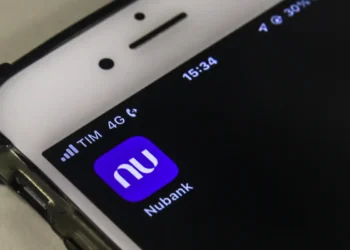Caso tenha perdido a senha de desbloqueio do seu dispositivo Android ou esteja enfrentando dificuldades, talvez seja necessário realizar um reinício completo do sistema. Vamos examinar algumas abordagens que poderiam ser úteis para lidar com essa circunstância.
Iniciaremos explorando a utilização de uma ferramenta especializada conhecida como “4uKey para Android“. Contudo, mostraremos uma maneira fácil de fazer isso manualmente.
Como reiniciar Android com o 4uKey
Tenorshare 4uKey for Android se destaca como uma solução que possibilita aos utilizadores ultrapassar a barreira da tela de bloqueio em dispositivos Android. A ferramenta é capaz de eliminar padrões de bloqueio, senhas, PINs e até autenticações por impressão digital. Abaixo, você encontrará um manual sequencial para emprega-lo eficazmente:
Instalar 4uKey for Android
Inicialmente, faça o download do aplicativo 4uKey para Android a partir da página oficial da Tenorshare. Assim, proceda com a instalação no seu computador. Uma vez concluído esse processo, execute o programa para dar início ao procedimento.
Conectar o celular ao computador
Conecte o dispositivo Android que está bloqueado ao seu computador mediante o uso de um cabo USB. Logo após, no software 4uKey, selecione a alternativa denominada “Eliminar Bloqueio da tela”.
Iniciar o processo
Assim que a aplicação identificar o seu dispositivo Android, clique no botão “Iniciar” para dar continuidade ao processo. Nesse estágio, é de extrema importância observar que essa ação resultará na eliminação integral de todas as informações presentes no seu dispositivo.
Acessar modo download
O programa 4uKey irá fornecer orientações para que você confirme a conexão do seu telefone. Então, posteriormente, será direcionado a colocar o seu dispositivo Android em modo de download.
Remover tela do bloqueio
Uma vez que você tenha entrado no modo de download, o 4uKey começará a realizar o download do pacote de firmware essencial. Assim, consequentemente, procederá com a remoção da tela de bloqueio do seu dispositivo Android.
Faça a reinicialização
Finalmente, após a conclusão da remoção da tela de bloqueio, o seu telefone será reiniciado. Dessa forma, será possível configurar uma nova senha ou um novo padrão de desbloqueio.
Este método se destaca pela sua eficácia em reiniciar um dispositivo Android bloqueado. É crucial lembrar que a realização deste procedimento acarretará na exclusão completa de todos os dados armazenados no telefone. Portanto, manter um backup atualizado das informações relevantes é altamente recomendado.
Resetar Android manualmente
Se a situação impedir o acesso ao seu telefone Android, seja por esquecimento de senha, questões técnicas ou eventuais falhas, a alternativa de realizar um reset manual pode ser a solução. Esse procedimento envolve executar um reset de fábrica no modo de recuperação do sistema operacional.
No entanto, é vital reconhecer que a aplicação desse método resultará na remoção completa de todos os dados presentes no dispositivo. Em vista disso, é imperativo considerar essa abordagem como um último recurso e optar por usá-la somente quando houver um backup das informações vitais.
A seguir, estão delineados os passos a serem seguidos para realizar manualmente o reset de um telefone bloqueado e restaurá-lo para as configurações de fábrica:
Desligar o aparelho
Primeiramente, proceda desligando o seu dispositivo Android. Os passos para isso podem variar conforme o modelo do seu telefone, contudo, de modo geral, é possível realizar essa ação pressionando e mantendo pressionado o botão de ligar/desligar. Em seguida, selecione a opção “Desligar” ou “Reiniciar”, de acordo com as alternativas apresentadas.
Entrar em modo recuperação
Neste ponto, é importante ressaltar que os procedimentos podem diferir com base no fabricante e no modelo do seu telefone. Em vários dispositivos, é possível acessar o modo de recuperação ao pressionar simultaneamente os botões de volume para cima e de ligar/desligar, mantendo-os pressionados até que o logotipo do fabricante seja exibido na tela. Após isso, libere os botões.

Clicar em “Reset de Fábrica”
Dentro do menu de recuperação, utilize os botões de volume para realizar a navegação até a alternativa denominada “Wipe data/factory reset” ou uma opção similar.
Confirmar
Pressione o botão de ligar/desligar para efetuar a seleção da opção “Wipe data/factory reset”. Posteriormente, na tela subsequente de confirmação, utilize os botões de volume para percorrer até a alternativa “Yes” e, então, finalize a seleção pressionando o botão de ligar/desligar.
Reinicie o celular
Após a conclusão do processo de reset de fábrica, você será conduzido de volta ao menu principal de recuperação. Selecione a opção “Reboot system now” e aguarde enquanto o dispositivo é reiniciado.
Após a reinicialização, o seu telefone estará restaurado para as configurações originais de fábrica. Nesse ponto, será possível configurá-lo como um novo dispositivo, o que inclui a definição de uma nova senha ou padrão de desbloqueio.
É fundamental reconhecer que esse método pode não ser tão simples quanto a utilização de uma ferramenta de terceiros. No entanto, ele se revela eficaz e não requer a implementação de nenhum software ou hardware adicional. Mantenha em mente que a execução desse procedimento resultará na perda completa de todos os dados e configurações presentes no seu telefone. Assim, certifique-se de possuir um backup antes de prosseguir.